
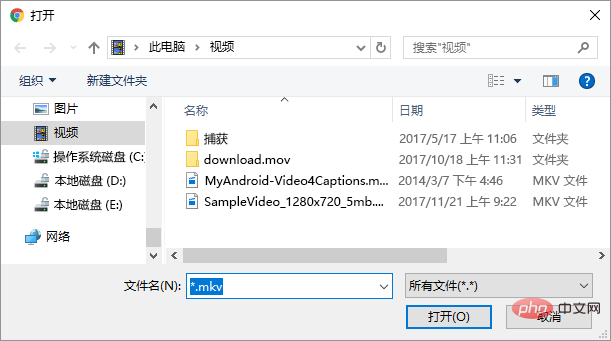
PowerPoint kann kein Video aus der ausgewählten Datei einbetten:
Video: Es wird empfohlen, Video über H.264 (auch bekannt als MPEG-4 AVC) zu verwenden ) und AAC-Audio-kodierte MP4-Datei. Dies ist die beste Option für die Kompatibilität zwischen Windows- und Mac-Versionen von PowerPoint.
Audio: Es wird empfohlen, AAC-Audio-kodierte .m4a-Dateien zu verwenden.
Diese Namen und Formate mögen kompliziert erscheinen, aber die Konvertierung und Verwendung dieser Formate ist sehr einfach und Sie müssen nichts anderes als den Namen wissen.
Falsches Format? Dateien konvertieren und erneut einfügen
Wenn PowerPoint das Einfügen von Video- oder Audiodateien nicht zulässt, konvertieren Sie die Datei bitte in das empfohlene Format:
1 Bitte gehen Sie online zu CloudConvert.com.
2. Klicken Sie auf „Datei auswählen“. Das Dialogfeld „Öffnen“ wird angezeigt. Navigieren Sie zu dem Ordner, der die Video- oder Audiodateien enthält, die Sie konvertieren möchten.
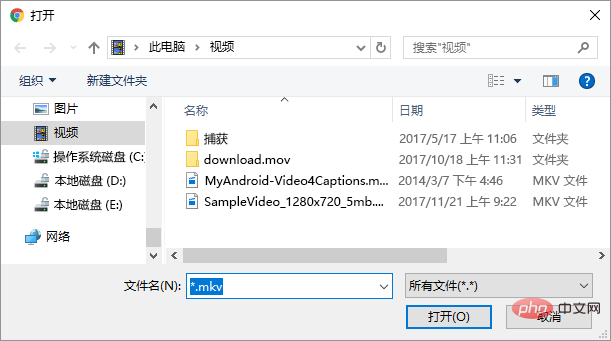
Um alternativ eine in der Cloud gespeicherte Datei auszuwählen, klicken Sie auf den Pfeil neben „Datei auswählen“ und wählen Sie dann das Cloud-System (Box, Dropbox, Google Drive oder OneDrive) aus ).
3. Wählen Sie die Mediendatei aus und klicken Sie auf „Öffnen“.
4. Der Name und das Format der ausgewählten Mediendatei werden auf der Seite angezeigt.

5. Klicken Sie auf die Schaltfläche „Format“ und wählen Sie das Format „mp4“ (für Video) oder „aac“ (für Audiodatei).

6. Klicken Sie auf die Schaltfläche „Konvertierungsoptionen“
7. Wählen Sie „H264“ als „Videocodec“ und/oder wählen Sie „AAC“ aus „Audio-Codec“.

8. Klicken Sie auf „OK“.
Auf der Seite werden Informationen zu dieser Konvertierung zusammengefasst: Die linke Seite zeigt das Originalformat der Datei und die rechte Seite zeigt das Format, in das die Datei konvertiert wurde.
9. Bitte klicken Sie unten auf der Seite auf die rote Schaltfläche „Konvertierung starten“.
Das obige ist der detaillierte Inhalt vonPowerPoint kann kein Video aus der ausgewählten Datei einbetten. Für weitere Informationen folgen Sie bitte anderen verwandten Artikeln auf der PHP chinesischen Website!
 Was tun mit der Grafikkarte?
Was tun mit der Grafikkarte?
 So laden Sie Videos von Douyin herunter
So laden Sie Videos von Douyin herunter
 Verwendung der MySQL-Datediff-Funktion
Verwendung der MySQL-Datediff-Funktion
 Methoden zum Lesen und Schreiben von Java-DBF-Dateien
Methoden zum Lesen und Schreiben von Java-DBF-Dateien
 Ajax-Tutorial
Ajax-Tutorial
 Welche Programme können mit PHP entwickelt werden?
Welche Programme können mit PHP entwickelt werden?
 Was soll ich tun, wenn der Docker-Container nicht auf das externe Netzwerk zugreifen kann?
Was soll ich tun, wenn der Docker-Container nicht auf das externe Netzwerk zugreifen kann?
 javac wird nicht als interner oder externer Befehl oder lauffähiges Programm erkannt. Wie kann das Problem gelöst werden?
javac wird nicht als interner oder externer Befehl oder lauffähiges Programm erkannt. Wie kann das Problem gelöst werden?
 Der Server kann auf der Computerlösung nicht gefunden werden
Der Server kann auf der Computerlösung nicht gefunden werden